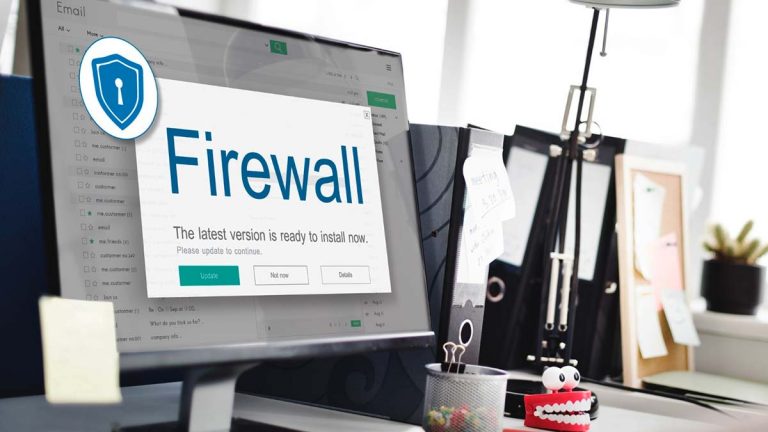Cara Install Xampp di komputer Windows sangatlah mudah. Xampp sangat berguna untuk kamu yang sedang belajar membuat website.
Jika kamu ingin belajar membuat website dari wordpress ataupun dari framework lain. Kamu bisa menggunakan Xampp sebagai local server di laptop atau kamputer kamu. Dengan Xampp dapat membuat website, dengan menjadikan komputer kita seolah-olah seperti server hosting.
Apa itu Xampp ?
Fungsi dari Xampp adalah sebagai server yang berdiri sendiri atau sering juga disebut localhost. Nama XAMPP merupakan singkatan dari X (empat sistem operasi apapun), Apache, MySQL, PHP dan Perl. Aplikasi Xampp sendiri bersifat open source tersedia dalam GNU General Public License dan bebas. Xampp merupakan web server yang paling banyak digunakan dan mudah untuk di oprasikan.
Baca Juga : Cara Menonaktifkan Animasi Pada Windows 10
Xampp terdiri atas program banyak program dan sangat memudahkan kita. Fitur-fitur dari Xampp antara lain.
- MySQL
- PHP
- phpMyAdmin
- FileZilla FTP Server
- Tomcat
- XAMPP Control Panel
Xampp banyak digunakan oleh web developer pemula maupun developer yang sudah mahir sekalipun, tetapi tergantung project apa yang sedang mereka kerjakan.
Cara Instal XAMPP Di Windows
1. Download aplikasi XAMPP terlebih dahulu pastinya, kamu bisa download aplikasi Xamppnya disini. Saat mendownload pilih lah Xampp sesuai dengan versi PHP yang akan kamu gunakan.
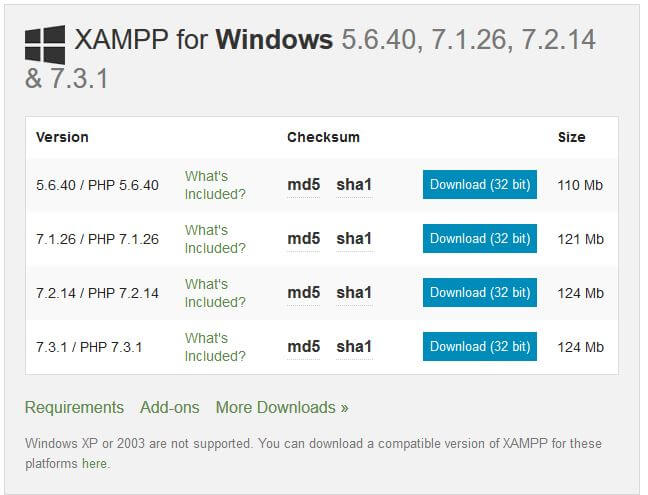
2. Setelah aplikasi sudah kamu download, kamu bisa langsung jalankan installernya. Terkadang pada proses awal muncul pesan error. Jika ada, abaikan saja dan lanjutkan dengan klik OK.

3. Berikutnya akan muncul jendela selamat datang kamu bisa langsung klik tombol Next.
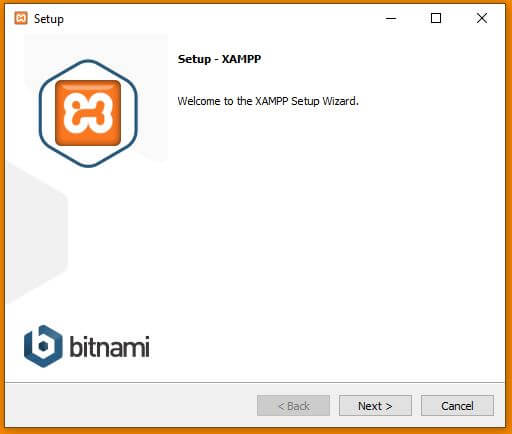
4. Selanjutnya kamu akan diminta untuk memilih aplikasi yang mau diinstall. Centang saja semua pilihan dan klik tombol Next.

5. Kemudian kamu akan diminta untuk menentukan lokasi folder penyimpanan file-file dan folder XAMPP. Secara default akan disimpan ke folder c:\xampp. Namun jika kamu ingin menyimpannya di folder lain bisa klik browse dan tentukan secara manual folder yang ingin digunakan. Jika sudah selesai, lanjutkan dan klik tombol Next. (Note* jika kamu sudah pernah menginstall Xampp sebelumnya akan muncul pesan error seperti ini, jadi kamu harus mengosongkan folder xamppnya terlebih dahulu).


6. Pada tahap selanjutnya kamu bisa langsung Next saja.
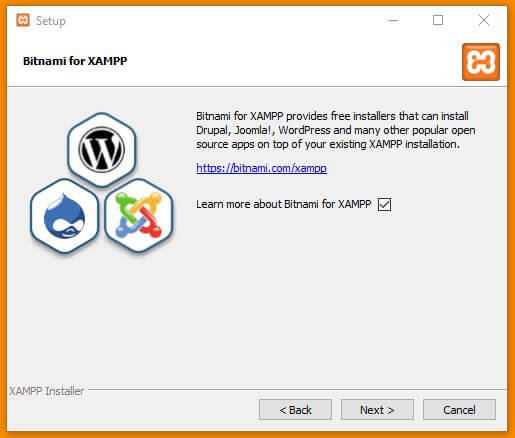

7. Setelah itu muncul jendela proses install. Proses install memakan waktu beberapa menit.

8. Jika sudah muncul jendela seperti di bawah ini, klik tombol Finish untuk menyelesaikannya.

9. Berikutnya, akan muncul jendela bahasa kamu bisa pilih bendera amerika saja.

Cara Menjalankan Aplikasi XAMPP
1. Setelah proses install selesai, bukalah aplikasi XAMPP. kamu klik saja iconnya
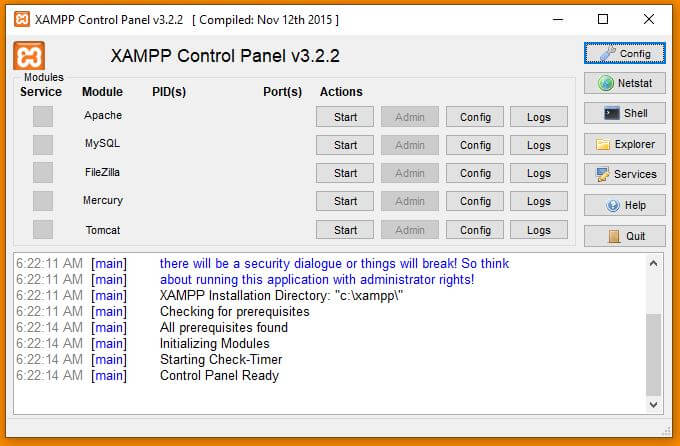
2. Setelah Xamppnya terbuka, selanjutnya klik tombol Start pada kolom Action, saat tombol start berubah menjadi Stop dan muncul angka pada port artinya itulah aplikasi yang dijalankan. Biasanya jika menjalankan wordpress menggunakan XAMPP, yang harus dijalankan adalah aplikasi Apache dan MySQL.

3. Sekarang buka browser biasa kamu gunakan, dan buka http://localhost/ di browser kamu. Jika muncul tampilan seperti gambar di bawah ini, selamat maka instalasi telah berhasil.

Baca Juga : Cara Mengaktifkan Dan Mematikan hyper-v di Windows
Sekarang komputer kamu sudah bisa digunakan seperti server dan bisa menjalankan aplikasi-aplikasi web berbasis PHP. Jika kamu mengalami kesulitan di dalam menjalankan XAMPP, kamu bisa tanyakan di kolom komentar.
Semoga artikel Cara Install Xampp Windows ini bermanfaat.